Vamos a explicarte cómo proteger con un PIN las compras de Prime Video, de manera que puedas evitar realizar compras por error. Esto puede ser especialmente útil cuando estés compartiendo tu cuenta con alguien de la familia, ya que Prime Video mezcla a veces contenidos incluidos en su servicio con otros que deben ser comprados, por lo que si alguien no lee bien el proceso puede acabar haciendo compras sin querer.
El procedimiento es bastante sencillo, y lo puedes hacer desde cualquier sitio. Es una de las configuraciones del control parental, y para poder aplicarla en la aplicación nativa de tu Smart TV u otros dispositivos, tendrás que configurar el PIN parental y el bloqueo de compras desde el navegador. Los únicos dispositivos donde tienes que configurarlos a parte, en el propio dispositivo, son la Xbox 360 antigua y el Fire TV, pero los pasos serán los mismos.
Protege con un PIN las compras de Prime Video
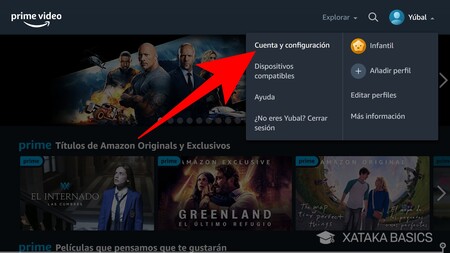
Lo primero que tienes que hacer es entrar en la web de primevideo.com e iniciar sesión con tu cuenta de Amazon. Una vez dentro, pulsa arriba a la derecha en tu nombre de usuario, y cuando se abra el menú, pulsa en la opción de Cuenta y configuración que te aparecerá.

Aunque ya tuvieras la sesión iniciada al entrar a PrimeVideo, es posible que cuando intentes entrar en la configuración tengas que volver a escribir tus credenciales de la cuenta de Amazon a la que pertenece la suscripción Prime. Una vez lo hagas irás a la web de Cuenta y configuración, donde tienes que pulsar en la pestaña de Control parental entre las que tienes en la parte de arriba de la pantalla.
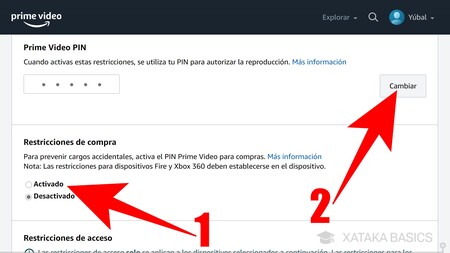
Una vez estés dentro de las opciones de Control parental, tienes que bajar y activar la opción de Restricciones de compra (1). Una vez lo hagas, ahora tendrás que establecer el PIN. Para ello, ve a donde pone Prime Video PIN y pulsa en Cambiar (2).
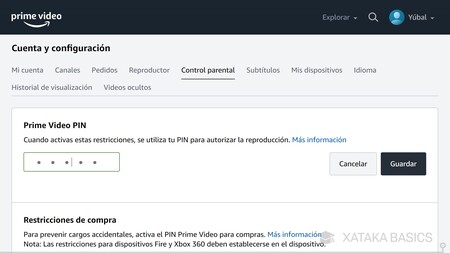
Cuando pulses en cambiar, ya podrás escribir el PIN que quieras usar para proteger las compras, y cuando lo configures pulsa en el botón de Guardar. A partir de ahora, tanto en la app de la tele, como la de las consolas tendrás bloqueadas las compras de contenido, y tendrás que escribir el PIN para poder cambiarlo.
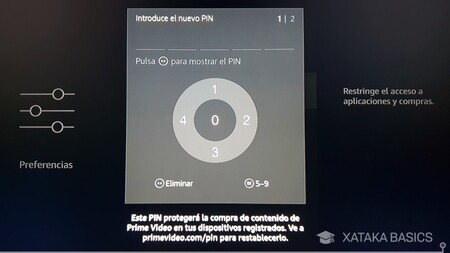
A no ser que utilices alguna antigua Xbox 360, el único dispositivo donde vas a tener que configurar este parámetro aparte es en los Fire TV. En el caso de tener estos dispositivos, tendrás que ir a las Preferencias y entrar en las opciones de control parental. Allí, podrás establecer un PIN como lo has hecho en la web, y proteger las compras.





Ver 0 comentarios